時間:2016-11-03 來源:互聯網 瀏覽量:
Win7係統的休眠功能可以幫我們節省電量,但有時候卻很煩人,比如放著下載東西一會兒休眠後就斷網了。那麼win7如何設置關閉休眠功能的快捷鍵。
電腦係統下載推薦:win7旗艦版下載
具體方法如下:
1、首先右擊新建一個“文本文檔”。
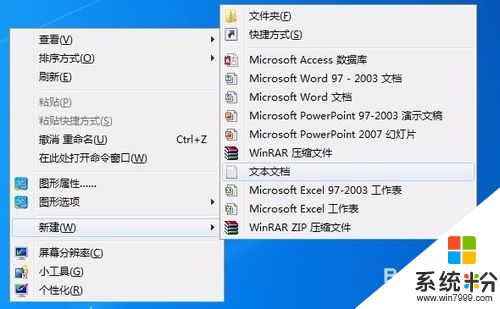
2、然後在文本文檔中,輸入命令代碼“@powercfg -h off”。
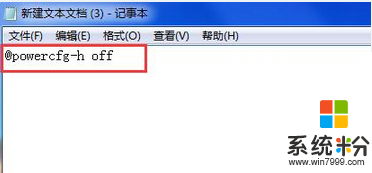
3、完成輸入後,點擊“文件”選擇“另存為”。
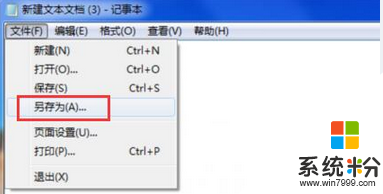
4、最後就可以將保存類型改為“所有文件”,並輸入文件名“關閉休眠功能.bat”即可。
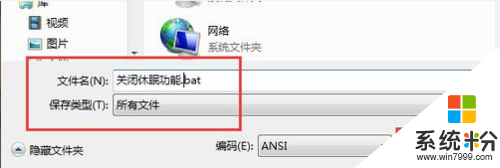
5、右鍵以管理員身份運行“關閉休眠功能.bat”,即可關閉win7休眠功能。如果想要重啟休眠功能,隻要把上述的命令代碼換成“@powercfg -h on”,然後保存成另一個bat文件運行即可。

關於【win7如何設置關閉休眠功能的快捷鍵】還有疑問的話,可以參考上述的教程來設置。其他的電腦係統下載後使用的疑問,歡迎上係統粉官網查看解決的方法。